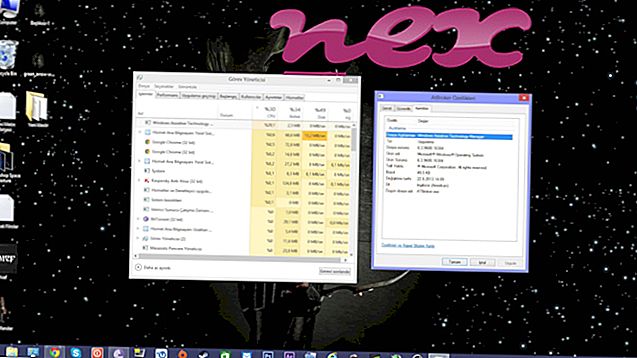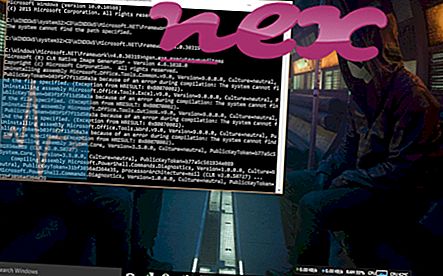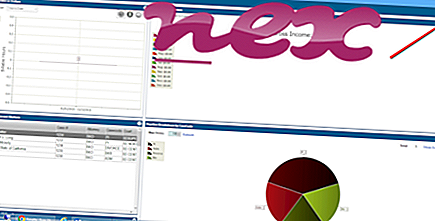Proses yang dikenali sebagai TubeDimmer atau SpyAlert atau SearchDonkey atau Websteroids atau RecordChecker tergolong dalam perisian WatchDog oleh WatchDog.
Penerangan: IeHelper.exe tidak penting untuk Windows dan sering akan menimbulkan masalah. IeHelper.exe terletak dalam subfolder "C: \" - contohnya C: \ atau C: \ ProgramData \ RHelpers \ IeHelper \ . Saiz fail yang diketahui pada Windows 10/8/7 / XP adalah 429, 944 bait (58% daripada semua kejadian), 426, 872 bait, 252, 536 bait, 251, 768 bait atau 430, 736 bait.
Tiada maklumat fail. Program ini tidak dapat dilihat. Fail ini mempunyai tandatangan digital. Fail ini bukan fail teras Windows. Ia adalah fail yang ditandatangani oleh Verisign. Oleh itu penarafan keselamatan teknikal adalah 35% berbahaya ; tetapi anda juga harus membandingkan penarafan ini dengan ulasan pengguna.
Mengosongkan varian ini: Sekiranya terdapat sebarang masalah dengan IeHelper.exe, anda boleh melakukan perkara berikut:
- berunding dengan www.tubedimmerapp.com [1] [2] Khidmat Pelanggan untuk nasihat
- uninstall TubeDimmer atau Websteroids dari komputer anda menggunakan applet Panel Kawalan Uninstall Program
Sekiranya IeHelper.exe terletak dalam subfolder folder profil pengguna, rating keselamatan adalah 42% berbahaya . Saiz fail ialah 427, 656 bait. Tiada maklumat mengenai pengarang fail tersebut. Program ini tidak dapat dilihat. Ia disahkan oleh syarikat yang boleh dipercayai. Fail IeHelper.exe bukan fail teras Windows.
Mengosongkan varian ini: Sekiranya terdapat sebarang masalah dengan IeHelper.exe, anda boleh melakukan perkara berikut:
Penting: Sesetengah perisian hasad juga menggunakan nama fail IeHelper.exe, contohnya Cari Donkey (PUA) (dikesan oleh Sophos), dan Adware.Agent.NUF (dikesan oleh BitDefender). Oleh itu, anda harus memeriksa proses IeHelper.exe pada PC anda untuk melihat apakah itu ancaman. Jika TubeDimmer telah menukar enjin carian dan halaman permulaan penyemak imbas anda, anda boleh memulihkan tetapan lalai penyemak imbas anda seperti berikut:
Tetapkan semula tetapan penyemak imbas lalai untuk Internet Explorer ▾- Di Internet Explorer, tekan kombinasi utama Alt + X untuk membuka menu Alat .
- Klik pilihan Internet .
- Klik tab Lanjutan .
- Klik butang Reset ....
- Dayakan pilihan tetapan peribadi Padam .
- Salin chrome: // settings / resetProfileSettings ke bar alamat penyemak imbas Chrome anda.
- Klik set semula .
- Salin mengenai: sokongan ke dalam bar alamat penyemak imbas Firefox anda.
- Klik Segarkan Firefox .
Komputer yang bersih dan rapi adalah keperluan utama untuk mengelakkan masalah dengan IeHelper. Ini bermakna menjalankan imbasan untuk malware, membersihkan cakera keras anda menggunakan 1 cleanmgr dan 2 sfc / scannow, 3 menyahpasang program yang anda tidak perlu lagi, semak program Autostart (menggunakan 4 msconfig) dan membolehkan Windows '5 Automatic Update. Sentiasa ingat untuk melakukan sandaran berkala, atau setidaknya untuk menetapkan mata pemulihan.
Sekiranya anda mengalami masalah sebenar, cuba ingat kembali perkara terakhir yang anda lakukan, atau perkara terakhir yang anda pasangkan sebelum masalah muncul untuk kali pertama. Gunakan 6 perintah resmon untuk mengenal pasti proses yang menyebabkan masalah anda. Walaupun untuk masalah yang serius, bukannya memasang semula Windows, anda lebih baik memperbaiki pemasangan anda, atau untuk versi Windows 8 dan seterusnya, melaksanakan 7 DISM.exe / Online / Cleanup-image / Restorehealth. Ini membolehkan anda membaiki sistem operasi tanpa kehilangan data.
Untuk membantu anda menganalisis proses IeHelper.exe pada komputer anda, program berikut telah terbukti membantu: Seorang Pengurus Tugas Keselamatan memaparkan semua tugas Windows yang dijalankan, termasuk proses tersembunyi tertanam, seperti pemantauan papan kekunci dan penyemak imbas atau penyertaan Autostart. Penarafan risiko keselamatan unik menunjukkan kemungkinan prosesnya menjadi spyware, malware atau Trojan. B Malwarebytes Anti-Malware mengesan dan mengalihkan spyware tidur, adware, Trojans, keyloggers, malware dan pelacak dari cakera keras anda.
Fail berkaitan:
mdc8021x.sys musnotification.exe kleopatra.exe IeHelper.exe kdhook.dll fxsvr2.exe pcmechanicpm.exe deskpins.exe pcmeterv0.4.exe pcpitstopscheduleservice.exe ctes.exe